当您需要定期执行压测任务,来检测核心链路,验证迭代和系统架构能力时,可以使用定时压测功能。定时压测可以指定测试任务的执行日期、执行时间、循环周期和通知方式等。本文介绍了如何设置定时压测以及定时压测任务的修改、删除等相关操作。
前提条件
已创建压测场景,并完成场景调试。为确保压测任务的可执行性,PTS压测必须要进行场景调试。具体操作,请参见创建PTS场景和调试场景。
限制条件
- 定时压测功能及定时任务数量均受限于资源包规格。具体规格请参见资源包说明。
- 一个压测场景仅支持添加一个定时压测任务。
- 已配置定时任务的场景不可再编辑。
创建定时任务
在定时压测页面,可以将已有压测场景添加到指定日期,预约定时压测。
登录PTS控制台,在左侧导航栏选择。
在页面右侧单击创建定时任务,配置定时任务选项,完成后单击确定。
配置项
说明
任务名称
填写任务名称,30个字符以内。
关联场景
下拉列表中,选择关联的压测场景。
说明若使用PTS压测,则需先调试压测场景,否则无法添加到定时任务中。调试场景具体操作,请参见调试场景。
执行频率
选择仅执行一次,指定日期和时间,可具体到分钟。
选择定期执行:
单击日粒度,选择一个或多个日期执行压测。
单击周粒度,选择在一周中的一天或几天执行压测。
单击高级,编写crontab高级表达式自定义执行时间,请参见crontab表达式。
说明日粒度、周粒度和高级三个方式中,只能选择一种方式设置执行时间。
执行通知方式
可多选:
压测开始前通知。
压测结束后通知。
通知对象及通知方式
选择通知对象和方式:
通知对象:选择在PTS中已创建的联系人作为通知对象。
通知方式:选择短信、邮件或钉钉作为通知方式,目前仅支持钉钉。
说明关于如何创建联系人,请参见管理接收人。
多场景是否强制同时启动
选择是否同时启动多个场景的定时压测任务。
管理定时任务
您可以通过定时压测日历,选择某天的定时任务,查看、编辑、删除该定时任务。
查看和编辑定时任务
登录PTS控制台,在左侧导航栏选择。
在定时压测日历中,单击某一个定时压测任务,可在右侧面板中查看详情。
在日历上方单击本月未调度,弹出当月待执行任务的弹窗,单击场景名,可进入该场景的编辑页面。
删除定时任务
删除定时任务将删掉该定时任务中的所有循环任务,无法单独删除某个循环中的子任务。但已经执行过的任务记录将保留到日历中,不会被清除。您可通过两种方式删除定时任务:
crontab表达式
如果您需要从更细维度自定义定时任务的执行时间,可以使用crontab表达式。时间间隔的单位可以是分钟、小时、日、周或月的任意组合。
在创建定时任务时,执行频率选择定期执行,单击高级,设置crontab表达式。
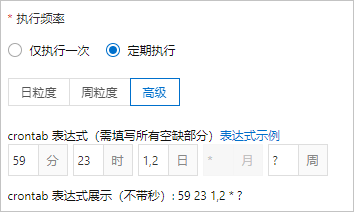
- 只能选择按照日或者周,指定执行压测时间。日和周只能二选一,指定日或周之后,另外一个输入框内需填写
?,表示不受限制。例如,上图所示,指定了每个月1、2号,周需填写?。 - 在crontab表达式内,请使用英文字符,例如星号(*)、半角问号(?)。
- 多个值之间用英文逗号(,)分隔。
- 值的区间用短划线(-)连接,例如日输入框内填写
1-5,表示1号至5号。 - 填写周时,1表示周日,7表示周六;即每周从周日到周六的数字为
1-7。 - 正斜线(/)可以用来指定间隔频率,例如间隔2天,用
*/2表示。 crontab表达式由5列数字组合而成,取值说明如下:
- 分(分钟):
0-59。 - 时(小时):
0-23,0表示夜晚的12点。 - 日(每个月的具体日期):
1-31。 - 月:不可修改,目前仅支持每个月。
- 周(星期):
1-7,1表示星期日,2表示星期一,以此类推。
crontab表达式示例
每星期六、星期日的23:00执行。
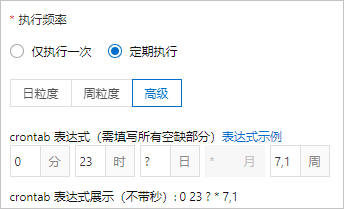
每月5、15、25日的09:30执行。
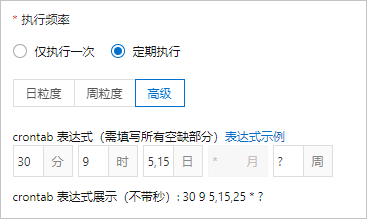
每隔两天的零点执行。
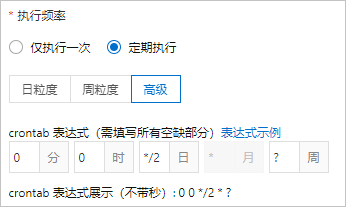
- 分(分钟):
